Ломанули icloud что делать. Забыл пароль iCloud. Что делать
Apple устройства известны высоким уровнем безопасности. Если пользователь забыл пароль от iCloud, безопасность может сыграть против него. Если вы не знаете пароля от учетной записи Apple ID, вы не сможете удалить iCloud аккаунт или отключить функцию «поиска iOS устройства». Ведь данные от ID - это логин и пароль, которые вы используете для входа и использования всех служб компании.
Что делать, если забыл айклауд на айфоне?
В каких случаях пользователь может не знать секретного кода:
- Владелец сам регистрировал учетную запись, но не помнит необходимой информации.
- Устройство куплено с рук. Не проверили отключена ли функция «поиска iOS устройства» и не сделали отвязку гаджета.
- Девайс получен в подарок, с уже авторизованным аккаунтом.
- Активация устройства проводилась персоналом магазина, где покупался гаджет. После покупки информацию об учетной записи не узнали.
Важно понимать, что если вы не помните данных от учетной записи Apple ID, то выйти из iCloud на iPhone 4S или 6 не получится. Для восстановления пароля есть четыре метода.
Электронная почта
Для использования этого способа вы должны знать логин учетной записи и пароль от электронного адреса, на который был зарегистрирован аккаунт. Откройте сайт компании и зайдите в раздел «Apple ID». Для его поиска воспользуйтесь навигацией или строкой поиска. После перехода на страницу кликните на пункт «забыл», расположенный под формой авторизации.
На открывшейся странице есть два метода восстановления. Укажите пункт «отправить письмо на электронный адрес». После клика на основной адрес (логин) отправится письмо с инструкцией. Если при регистрации был указан дополнительный (аварийный) почтовый адрес, то на него продублируется отправленное письмо. Зайдите в почту и откройте письмо. Если его нет в основной папке «входящие», проверьте папку «спам». Для сброса и восстановления секретного кода пройдите по ссылке в письме. Вы попадете на ту же страницу сайта. Укажите новый пароль.
К секретной комбинации выдвигаются требования: длина сочетания символов должна быть от 8-ми знаков. В комбинации должны присутствовать строчные и прописные буквы. Не должно быть повторений более трех знаков подряд. Комбинация должна содержать не менее одной цифры. Пароль не должен совпадать с логином учетной записи. Если учесть все эти пункты, то пароль iCloud будет сложным для взлома.
Контрольные вопросы
Еще один способ для восстановления, если забыл пароль. Первые шаги повторяются как у метода «электронная почта». Перейдите на сайт компании и зайдите на страницу по восстановлению аккаунта. Из предлагаемых пунктов восстановления выберите «ответить на вопросы».
При регистрации ID вами были выбраны вопросы и даны ответы на них. Именно эти ответы сейчас необходимо вписать в соответствующие поля. Прочитайте вопрос и дайте ответ. Проделайте это со всеми вопросами. После появится форма для сброса старой секретной комбинации и ввода новой. Учтите требования к коду. Не забудьте новый пароль, а лучше запишите и сохраните в укромном месте.
Двухфакторная аутентификация

Аутентификация обеспечивает дополнительный уровень безопасности через доверенный гаджет. При ее использовании доступ к аккаунту пользователь получает только через дополнительное устройство. Когда впервые входите с нового девайса, на доверенный гаджет отправляется шестизначный код подтверждения. Введите его в нужном поле, когда будете авторизовываться. После этого, новый гаджет тоже становится доверенным для других устройств.
Чтобы стать проверенным гаджетом устройство должно работать на iOS 9.0 или более новой версии. Для ПК (ноутбуков) ОС должна быть OS X El Capitan, либо новее. Номер должен принимать SMS сообщения.
Для восстановления пароля при помощи этого метода с айфона установите все актуальные обновления. Откройте системные настройки, кликните по имени владельца и зайдите в «пароль и безопасность». Кликните «смена пароля» и следуйте указаниям на дисплее. Если имя пользователя не активно (не выполнен вход), кликните «забыл…» и следуйте предлагаемым инструкциям.
Когда используете ПК, зайдите в настройки системы и кликните аккаунт от айклауда («учетная запись»). Перейдите в раздел «безопасности» и кликните «сброс пароля». Перед удалением старого кода введите комбинацию для разблокировки ПК.
Если под рукой нет iOS гаджета, воспользуйтесь сайтом iforgot.apple.com. Откройте нужную страницу и следуйте инструкции на экране. Здесь можно использовать либо проверенный гаджет, либо номер телефона.
Двух этапная проверка
Требования к доверенным устройствам, как и для двухфакторной аутентификации. Эта защита позволяет обезопасить использование вашей учетной записи, даже если другой человек знает от нее пароль. При любых действиях связанных с аккаунтом необходимо вводить код, который высылается на доверенный гаджет. Если его не ввести, в доступе отказывается. Номер телефона гаджета должен принимать SMS сообщения (для чтения 4-значного кода) и должен быть всегда под рукой.
При активации двух этапной проверки пользователю присваивается личный номер. Он содержит 14 знаков. Его необходимо записать или запомнить. В дальнейшем он используется для восстановления доступа к аккаунту ID.
Зайдите на страницу восстановления доступа к Apple ID. В специальном поле укажите личный ключ восстановления (14 знаков). Укажите доверенный гаджет. На него отправится код, введите его в необходимую графу. Укажите новую секретную комбинацию и сбросьте старую. Когда пароль будет сброшен, пройдите повторную авторизацию на всех службах компании.
Купленное устройство - б/у
Если iPhone 5S куплен с рук, пользователь может столкнуться с чужой учетной записью. Если ситуация «забыла пароль» не про вас, то позвоните по контактным номерам, указанным в объявлении бывшего владельца. Попросите предоставить необходимую информацию. Если номера не отвечают и связаться никак не получается, используйте логин аккаунта. Имя учетной записи это электронный адрес почты владельца. Напишите на адрес почты письмо с просьбой предоставить данные для выхода из iCloud. При покупке устройства с рук обратите внимание, чтобы была заводская «разлочка». Т. е. девайс мог работать с любым сотовым оператором. Вставьте SIM-карту и сделайте звонок.
Уязвимость iOS 7.0 - 7.0.6

Если на купленном б/у гаджете стоит iOS 7.0 - 7.0.6, то есть шанс выйти из облака без пароля. Этот способ подойдет, если у вас айфон 4 или айфон 5S. Откройте настройки системы и зайдите в раздел «iCloud». Пролистайте рабочую область вниз и попытайтесь удалить аккаунт при помощи «удалить». Будет запрошен пароль, сделайте отмену. Пролистайте страницу вверх и кликните «учетную запись». В появившейся области удалите символы в графе «пароль» и введите произвольно комбинацию знаков. Жмите «готово». Устройство выдаст сообщение «неверный пароль», кликайте «ок» и «отмена».
Снова пробуйте удалить учетную запись при помощи «удалить». Устройство снова запросит пароль, нажмите «отменить». Вернитесь в подраздел «учетная запись» и сотрите информацию, которая расположена в графе «описание». Заполнять после этого поле не нужно. Сохраните изменения, кликнув «готово». Функция «поиск iOS устройства» отключилась. Если окно «настроек» закрылось, это нормально. Снова зайдите в нужный раздел. Удалите аккаунт через «удалить». Готово. Можете войти под новым Apple ID.
Если у вас не получилось выйти из чужой учетной записи, то отключите все тумблеры приложений в разделе «iCloud». Так вы закроете синхронизацию для этих приложений, и прежний владелец не будет иметь доступ к вашей личной информации. Пока вы авторизованы под чужой учетной записью, устройство может блокироваться прежним владельцем удаленно. В такой ситуации сделать разблокировку гаджета без пароля не получится.
Как восстановить потерянные электронной почты iCloud пароль является общим вопросом, что люди будут просить поддержки клиентов или Google в настоящее время. Ведь это общее для людей забыть свой пароль, особенно если они не используют его часто. Это не только общие проблемы с iCloud. Даже другие счета или услуги, которые требуются учетные данные для входа будут иметь пользователи, которые забыли свой пароль. Это только нормально.
Что такое iCloud электронной почты?
Электронная почта iCloud является электронной почты, связанные, когда у вас есть идентификатор Apple. Это, что дает вам бесплатный аккаунт до 5 ГБ для всех ваших писем, а также документы и другие данные, которые хранятся в облаке. Через электронную почту iCloud вы можете легко отправлять, получать и сортировать вне электронной почты с помощью приложения электронной почты iCloud.com.
Как использовать iCloud Email?
Когда вы делаете новую почту или изменения папки «Входящие» и папки, эти изменения будут затем переданы на устройства, которые вы создали для этой почты. Если изменения вы сделали на вашем Mac или iOS устройств и если эти устройства созданы для iCloud, то изменения будут нажаты к почте примерно все изменения вы сделать, он будет синхронизироваться со всеми другими приложениями или устройствами, которые связаны с электронной почты iCloud.
Как восстановить потерянные iCLoud пароль электронной почты?
Если у вас по электронной почте iCloud, то вы будете несомненно иметь пароль, связанный с ним. Однако есть случаи, когда вы забыли пароль электронной почты iCloud, которые вы создали. Если это так, то вы должны восстановить его как можно скорее. В конце концов пароль электронной почты iCloud используется не только для получения доступа к iCloud.com, но и для входа в iCloud, установленных на устройствах Apple и Mac OS X.
Для первого шага вы должны получить ваше устройство iOS. Это простейший метод на как вы можете получить доступ к вашей учетной записи Apple. После этого откройте настройки. Прокрутите вниз и искать iCloud. Нажмите на него. Выберите адрес электронной почты, который вы можете видеть на самом верху экрана настройки iCloud.
Там будет синий текст под ввод пароля, сказав «Забыли ID или пароль Apple». У вас есть выбор, либо если вы знаете или не знаете, ваш Apple ID. Если вы знаете Apple ID, но не помните Ваш пароль, просто введите свой адрес электронной почты, а затем нажмите кнопку «Далее», так что вы можете начать сброс процесса. В случае, если вы не знаете ваш Apple ID также, просто нажмите «Забыли свой идентификатор Apple ID?». Заполните полное имя, а также поле адреса электронной почты, так что вы можете восстановить ваш логин Apple ID. Вы можете сбросить пароль после того, как вы получили ваш Apple ID.
После этого вам нужно будет ответить на вопросы безопасности Apple ID. Следуйте инструкциям на экране, так что вы можете легко завершить процесс.
Как сбросить потеряли iCloud пароль электронной почты?
Если вы забыли свой пароль iCloud, вы можете просто использовать службы Apple мой Apple ID для сброса пароля. Просто откройте браузер и введите «appleid.apple.com», затем нажмите «Сбросить пароль». После этого введите Apple ID, затем нажмите кнопку «Далее».
Есть на самом деле три способа для подтверждения личности Apple. Однако это будет нормально для людей, чтобы увидеть только два из этих трех вариантов. Один будет по электронной почте проверки подлинности, и другой будет отвечать на вопросы безопасности.
Вы можете начать с проверки подлинности электронной почты, потому что это проще всего. Просто выберите Проверка подлинности электронной почты и нажмите кнопку Далее. Применение будет отправить по электронной почте для резервного копирования учетной записи на файл. Проверьте учетную запись электронной почты, который, кстати Apple не проинформирует вас, чтобы увидеть электронную почту.
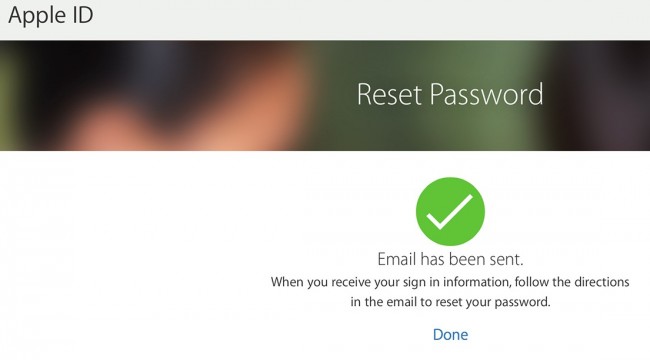
Это сообщение будет немедленно прибудет в ваш почтовый ящик, как только вы закончите предыдущий шаг, но вы можете также дать ему хотя бы один час для обеспечения прибытия электронной почты. Сообщение электронной почты будет содержать инструкции о том, как сбросить пароль iCloud пароль Apple ID. Там будет также сброс теперь ссылку в этом по электронной почте так yo просто нужно нажать на эту ссылку и следуйте инструкциям.
Если сброс пароля через вопрос безопасности, вы должны начать с нажав кнопку сбросить мой пароль. Вам будет предложено ввести идентификатор Apple еще раз, а затем нажмите на кнопку Next после. Если вы нажали с первым методом сброса пароля проверки подлинности электронной почты, на этот раз вам нужно нажать опцию ответить на вопросы безопасности. Нажмите на next.
Вопросы безопасности обычно начинаются с даты рождения. Необходимо ввести дату нашего рождения, и она должна соответствовать записи из файла. После этого вам будет предложено ввести ваши ответы хотя бы два вопроса безопасности. Вопросы безопасности различаются, но они вся информация, которую вы ввели при настройке учетной записи. Нажмите на Next.
Вам будет предложено заполнить новый пароль. Подтвердите его, введя его еще раз в поле Подтверждение пароля. После этого нажмите на кнопку Сброс пароля.

|
|
|
|
|
|
Когда дело доходит до восстановления пароля, вы должны помнить несколько советов и трюков для него. Вот некоторые из этих советов и трюков, которые вы должны иметь в виду:
- Убедитесь, что вы используете правильный адрес электронной почты и пароль
- Если вы видите сообщение о том, что ваша учетная запись была отключена из-за соображений безопасности, то это означает, что вам нужно сбросить или изменить пароль. Вы можете использовать услуги My Apple ID для сброса или изменения пароля, когда ваша учетная запись была отключена из-за соображений безопасности.
- Смотрите, что вы используете клавиша caps lock при необходимости. Это означает, что если у вас есть пароль, где все буквы находятся в небольших случаях, то клавиша caps lock не должен быть включен.
Недавно моя знакомая столкнулась с проблемой, которая заключается в том, что она не знает пароль от iCloud. Как быть в этом случае? Первым делом, были использованы все варианты пароля, которые могли быть указаны в iCloud, а так же было обращение в техподдержку Apple. Я не буду писать стандартные варианты, которые есть на остальных сайтах, такие как запросить пароль на почту, воспользоваться специальным сервисом Apple по восстановлению пароля и т.д., так как все эти способы в этом конкретном случае не помогли. Берем за факт, что мы не знаем пароль от iCloud. Почему и что делать, если забыл пароль от iCloud и будет рассказано в этой статье.
Забыл пароль от iCloud. Что делать?
Рассмотрим два случая, из-за которых мы можем просто не знать пароль от iCloud:
- Вам подарили телефон
- Вы купили б/у iPhone у реального владельца (не ворованный)
В моем конкретном случае был первый вариант. Телефон был подарен родственниками, которые приехали из другого города. Купили они его в одном из магазинов известной сети по продаже техники. (Я не буду писать название, чтобы исключить антирекламу, так как вина лежит на продавце). В технике они разбираются очень плохо и не знают про все тонкости активации iPhone. В общем, продавец в магазине сказал, что телефон не будет работать, пока его не активировать и предложил произвести активацию. Естественно, покупатель дал свое согласие. Продавец успешно активировал iPhone, зарегистрировав новый Apple ID. Указал логин и пароль, который не сказал нашему покупателю. Со спокойной душой телефон был приобретен и поехал он в далекий путь в другую часть России, чтобы быть подаренным моей знакомой.
После включения телефона, все работало, телефон звонил, SMS отправлялись и т.д. Настал момент до установки приложения и тут выясняется, что нужно знать пароль от Apple ID (он же и от iCloud). Звонок родственнику и получаем на руки порядка 5 вариантов пароля. Как потом выяснилось, все они от его почты, соц.сетей и т.д., а не от Apple ID. Оказалось, что пароль от Apple ID он просто не знает, так как в магазине его не давали. Каждый из этих паролей был использован в качестве возможных вариантов, в результате чего учетная запись была заблокирована с фразой «Этот Apple ID отключен из соображений безопасности. Воспользуйтесь сервисом iForgot (http://iforgot.apple.com),чтобы сбросить свою учетную запись. » Что теперь делать?

Первым делом воспользовались функцией восстановления пароля при помощи . В результате чего, ссылка со сбросом пароля была выслана на почту. Да, именно на ту почту, которая и была использована при активации iPhone. Apple ID был создан продавцом и мы знали только логин. Следовательно письмо ушло на почту @icloud.com и чтобы войти на нее, нам нужен тот самый пароль от iCloud. Тупик!

Вывод? После создания Apple ID обязательно зайдите в настройки своей учетной записи и добавьте альтернативную почту!
Было решено позвонить в техподдержку Apple. Разговор был долгий и итог разговора закончился на том, что восстановить пароль мы не сможем. Почему? Для подтверждения того, что телефон не ворованный, необходим чек с оплатой или номер кредитной карты, которая была указана в Apple ID. Чек, естественно никто не сохранил, а кредитную карту не заводили.
Что делать? Что нельзя делать?
Остается пользоваться тем, что есть - iPhone без пароля к iCloud. Как теперь пользоваться телефоном?
Необходимо зайти в настройки iCloud и отключить все сервисы, начиная от «Фото», заканчивая «Связкой ключей», кроме « «. Не зная пароль, отключить «Найти iPhone» невозможно. Кроме того, выйти из iCloud без пароля так же не получится. Именно по этому мы можем только отключить сервисы.

Зачем? Если вы сами лично создавали Apple ID, но просто забыли пароль и нет возможности его восстановить, то делать это не нужно. Если вы купили Б\У iPhone или попали в такую же ситуацию, как в статье, то лучше всего отключить, так как тот продавец знает пароль и может получить доступ к вашим контактам, фотографиям и т.д.

Apple ID - это, так скажем, совокупность связки логин/пароль в магазин App Store и iCloud. По умолчанию, зная логин и пароль от Apple ID, можно заходить как в iCloud, так и устанавливать приложения из App Store. Чтобы устанавливать приложения в нашем конкретном случае, было решено завести новый Apple ID и указать его в настройках App Store. В отличии от iCloud, выйти из учетной записи в App Store можно не зная пароль, в то время как выйти из учетной записи в iCloud без пароля невозможно. Равно как и отключить функцию «Найти iPhone».
После создания нового Apple ID, выходим из прошлой учетной записи в настройках App Store и вводим наш новый Apple ID.
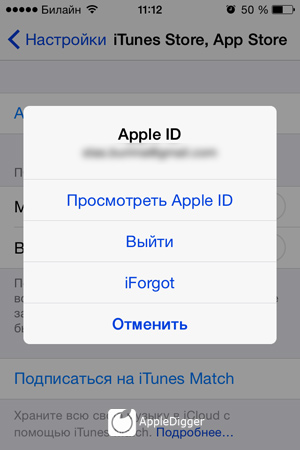
Все. Теперь мы можем устанавливать приложения и игры, пользоваться телефоном, почтой, SMS и т.д. К чему нет доступа? К самому iCloud. То есть мы не сможем синхронизировать свои заметки, фотографии, сохранять резервные копии и т.д. Однако, все это можно сделать сторонними приложениями. К тому же, у нас нет доступа к Game Center. Это значит, что вы не сможете играть с друзьями по сети.
Что теперь нельзя делать?
Если вы обновитесь или переустановите прошивку, вы получите «кусок высокотехнологичного алюминия». Ваш телефон будет запрашивать пароль от iCloud и не включится, пока вы его не введете. Поэтому НЕ обновляйте и НЕ переустанавливайте iOS! На этом все. Теперь вы знаете, что делать, если забыли пароль от iCloud.
К паролю для входа на сервис Айклауд нужно также бережно относиться, как и к ключу от квартиры, от авто, от сейфа. Чтобы не пожаловал он каким-нибудь злодеям в руки на белом блюдечке да с голубой каёмочкой. Конечно, может вы и не потеряете 1 млн. долларов США или ещё какие-нибудь мегаценности, однако приятного мало в том, что в вашем хранилище кто-то лазает и делает всё, что ему захочется.
Эта статья расскажет вам, как узнать свой Apple ID (если вы его забыли), как поменять пароль от Айклауда, а также поможет его сбросить, если он по какой-либо причине утерян. О том, .
Как сменить пароль?
Чтобы не остаться без пароля и, следовательно, без аккаунта в Айклауд, нужно его периодически менять. Как пример, или мотивация к действию: если ключ для входа посредством какого-то вируса хакеры и получили, то после профилактической его смены на новый владельцем профиля, он, естественно, окажется уже бездейственным. Таким образом осуществится полное восстановление контроля над учётной записью.
И, конечно же, аналогичным образом нужно действовать, когда есть хоть малейшие признаки того, что на Айклауде ещё кто-то, кроме вас, «хозяйничает».
Итак, чтобы изменить пароль, выполните последовательно эти шаги:
1. На сайте хранилища Айклауд (icloud.com) в профиле клацните по своему логину (имени) в правом верхнем углу.
2. В выпавшей мини-панели выберите пункт «Настройки».
3. На открывшейся страничке, в блоке «Apple ID», щёлкните ссылку «Управление».

4. На новой вкладке откроется официальный сайт компании Apple. Авторизуйтесь на нём под своим ID:
- укажите логин, пароль;
- нажмите в нижнем поле «стрелочка вправо».

5. В блоке опций «Безопасность» кликните «Изменить пароль».
Примечание. В этой же настроечной панели выполняется отвязка email от профиля и привязка нового.

6. Введите ответы на контрольные вопросы, которые были составлены в процессе регистрации идентификатора. Нажмите «Продолжить».

7. В появившейся форме введите старый пароль, а затем два раза новый (для подтверждения).
Внимание! Чтобы при очередной авторизации вас не посетила печальная мысль «Не знаю пароль!», в обязательном порядке сохраните где-нибудь составленный ключ.
8. Кликните функцию «Изменить пароль».
Всё! На этом восстановление доступа завершено. Можно логиниться.
Что делать, если пароль потерян?
Если вы забыли пароль от iCloud, необходимо выполнить его сброс.
Выбор способа восстановления
1. Под полями для входа в Айклауд кликните ссылку «Забыли Apple ID… ».

2. Чтобы сбросить ключ для входа и восстановить доступ к учётной записи, введите свой ID (email) и нажмите «Продолжить».

3. Выберите вариант сброса пароля (способ восстановления прав на аккаунт Айклауд) и клацните «Продолжить».

Действуйте, согласно выбранному сценарию:
Получить сообщение по email (сброс через почту)
1. После активации способа восстановления появится информация об отправке инструкции на указанный почтовый ящик.
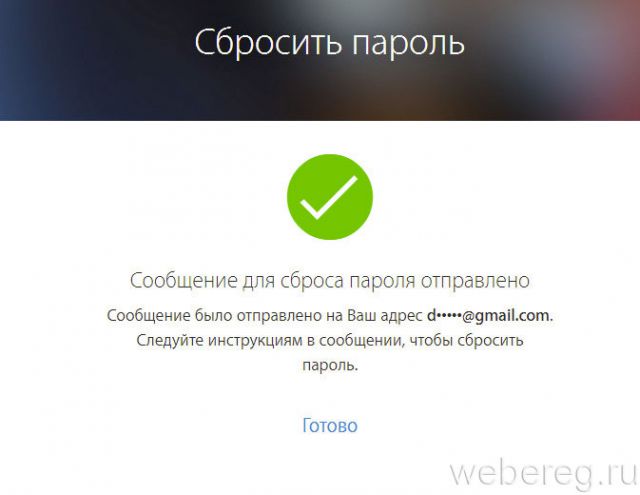
3. Откройте письмо от Айклауд, а затем кликните в нём ссылку «Сбросить пароль».

4. Составьте новую символьную комбинацию для входа в профиль. Она должна состоять из строчных и прописных букв английского алфавита и цифр, иметь длину, как минимум, 8 знаков.
Внимание! Для создания большей устойчивости к взлому используйте пароль длиной 10-15 знаков.
5. Введите два раза новый пароль.

6. Щёлкните «Сбросить… ».
7. В случае успешного завершения операции появится сообщение «Пароль изменён». Для авторизации клацните «Перейти в учётную запись».
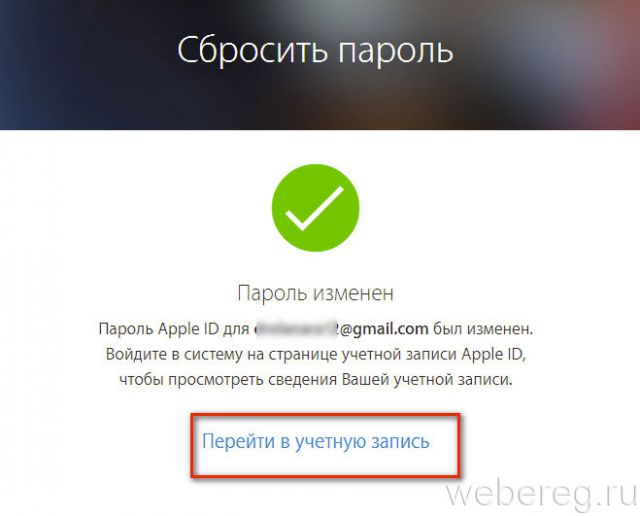
Ответить на контрольные вопросы
- Напечатайте в полях под вопросами ответы на них. Набирайте слова и словосочетания в таком же виде, как и указывали при регистрации. В противном случае, сервис не примет ответы (посчитает их неправильными).
- Создайте и введите новый пароль (см. предыдущую инструкцию «Сброс через email»).
Если вы долго не пользовались сервисом и забыли идентификатор, попробуйте найти его в системе посредством функции внутреннего поиска:
1. Откройте в браузере страницу - https://iforgot.apple.com/.

3. Укажите своё имя, фамилия и прикреплённый к профилю email.
4. Для запуска поиска нажмите «Продолжить».

5. Если вы указали данные правильно и учётная запись не удалена с сервиса, в браузере появится сообщение «Найден Apple ID».

6. Нажмите «Перейти в… » и используйте найденный ID для авторизации.
Приятного вам пользования сервисом Apple ID!
Ситуация, когда забывается или теряется пароль iCloud, может случиться с каждым, даже самым предусмотрительным пользователем девайса с ОС іОС. Не менее актуальным становится вопрос восстановления iCloud пароля для тех, кто стал обладателем уже бывшего в употреблении устройства от Apple и собирается создать свою учетную запись. Мы расскажем, как можно восстановить пароль iCloud самостоятельно.
Для начала необходимо сбросить существующий пароль. Для этого зайдите в «Мой Apple ID», а оттуда – по ссылке «Сбросить пароль». Здесь у вас запросят идентификатор Apple ID (если вы и его забыли или не знаете – найдите ссылку «Забыли Apple ID?» и следуйте подсказкам). Ввод Apple ID даст вам возможность сбросить старый пароль iCloud несколькими способами: ответив на контрольные вопросы, через аутентификацию при помощи электронной почты и с использованием 2-этапной проверки.



Если ни один из представленных нами способов не помог вам восстановить iCloud, без обращения в службу поддержки Apple. Для тех же, кто хочет сменить учетную запись iCloud на уже имевшем хозяина девайсе, поможет видеоинструкция, размещенная ниже.
